Наконец, с запуском версии 74 Google Chrome предоставил встроенную поддержку темного режима в своем веб-браузере Chrome.
Ранее в Chrome 73 был добавлен «темный режим», который доступен только для пользователей Mac, но теперь Chrome 74 был запущен для пользователей Windows, Mac и Linux с такими функциями, как отложенная загрузка и другие улучшения фона, а также включаетДля оконновый"Тёмный режим »10Пользователь.
Это означает, что если вы являетесь пользователем Windows 10, вы увидите, что обновление Chrome 74 поступает через обычный механизм, и после того, как пользователи Windows 10 включат темный режим в масштабе всей системы, темный режим запустится автоматически.
Но согласноСправка Chrome ФорумМенеджер сообщества на По имеющимся данным, Google сейчас «запускает эту функцию только для небольшого числа пользователей Chrome M74», и «в ближайшем будущем она станет более доступной».
Чтобы дождаться, пока Google полностью включит эту функцию, есть ярлык для принудительного использования темного режима:
Как включить темную тему в Chrome
Браузер Chrome 74 можно загрузить с веб-сайта Google Chrome.здесь, Или «Справка»> «О Chrome», если вы уже используете браузер.
Щелкните правой кнопкой мыши ярлык Chrome (расположенный на рабочем столе) и выберите свойства.
- В свойствах ярлыка Chrome перейдите к " Ярлык " Табл.
- В поле «Цель» необходимо добавить следующие параметры
-Принудительный темный режим
- Цель должна выглядеть так:
"C:UsersUsernameAppDataLocalGoogleChrome SxSApplicationchrome.exe" --force-dark-mode".
Если указанные выше параметры не работают, вы также можете попробовать следующую командную строку:
–Enable-features = WebUIDarkMode –force-dark-mode
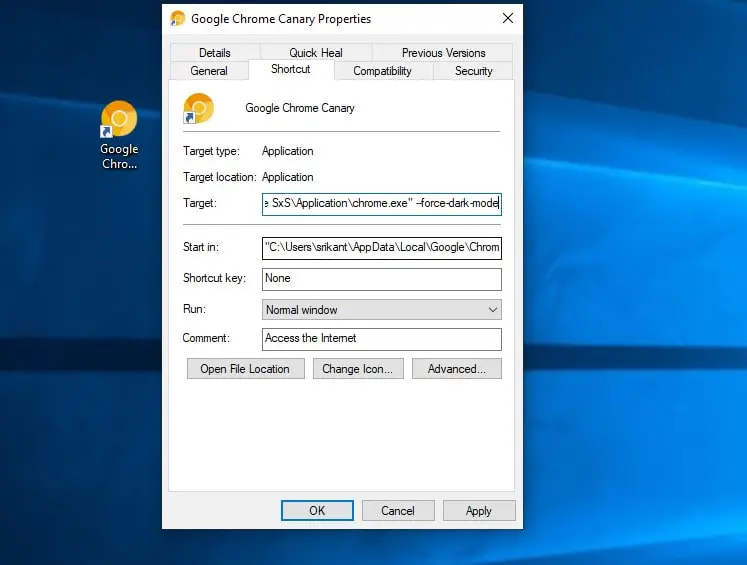
- Нажмите " 應用 並 Конечно" Кнопка сохранения изменений.
- Это все открытые браузеры Chrome, которые будут представлять новый темный режим.
Если вы хотите отменить изменения, снова откройте свойства Chrome, затем--force-dark-mode Из поля «Цель»Удалить это Установите флажок, чтобы увидеть Chrome с обычной темой по умолчанию.

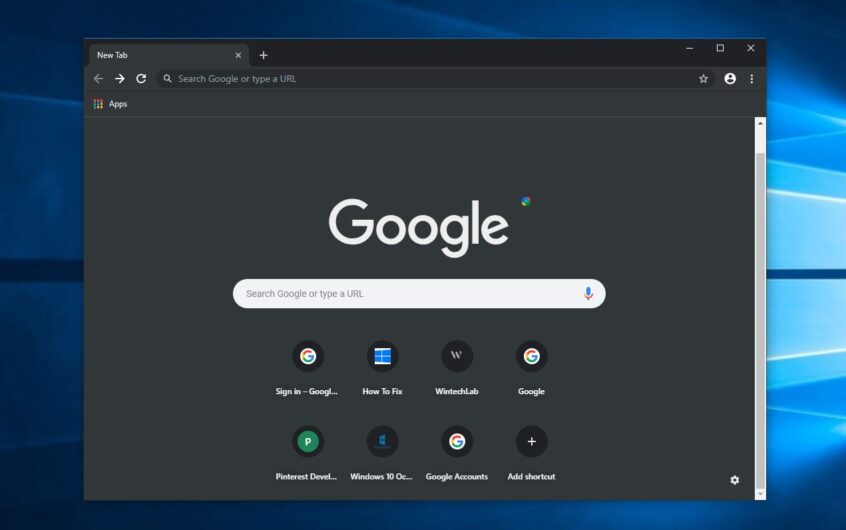
![[Исправлено] Microsoft Store не может загружать приложения и игры](https://oktechmasters.org/wp-content/uploads/2022/03/30606-Fix-Cant-Download-from-Microsoft-Store.jpg)
![[Исправлено] Microsoft Store не может загружать и устанавливать приложения](https://oktechmasters.org/wp-content/uploads/2022/03/30555-Fix-Microsoft-Store-Not-Installing-Apps.jpg)

